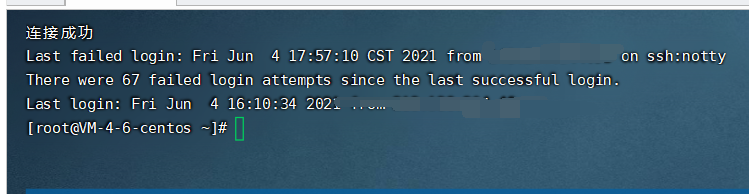背景:JDC目前支持的青龙2.8版本被爆出BUG,所以新的大佬又出现了,ninja开源无后门,值得拥有。
注意:如果你之前部署过JDC版本,请从第一步开始。如果全新部署,直接查看第二步。
一、停用和卸载旧版JDC
SSH连接服务器,并逐步输入以下命令:
sudo -i ##获取root权限,输入密码Enter键(用宝塔的直接用宝塔终端即可)
ps -ajx|grep JDC ##查看原程序PID,第一行第二列为程序的PID
kill -9 *** ##结束程序(***改为你的PID),结束后无任何提示,不放心再输入一下,会提示无此进程。
rm -rf JDC config.toml public ##删除配置文件|JDC主程序|前端文件,不放心进入安装目录检查一下,把public文件夹也清空。![图片[1]-仅支持青龙面板2.8-ninja扫码搭建教程开源无后门-卷生活九二零](https://www.juan920.com/wp-content/uploads/2021/07/00471d6686b5.png)
二、先停止青龙容器,新建ninja文件夹,映射文件夹和端口(直接重新建立 )
1.全新安装青龙2.8版本加ninja扫码代码(比较安全没什么错误)
docker run -dit \
-v $PWD/ql/config:/ql/config \
-v $PWD/ql/scripts:/ql/scripts \
-v $PWD/ql/repo:/ql/repo \
-v $PWD/ql/log:/ql/log \
-v $PWD/ql/db:/ql/db \
-v $PWD/ql/jbot:/ql/jbot \
-v $PWD/ql/raw:/ql/raw \
-v $PWD/ql/ninja:/ql/ninja \
-p 5700:5700 \
-p 5701:5701 \
-e ENABLE_HANGUP=true \
-e ENABLE_TG_BOT=true \
-e ENABLE_WEB_PANEL=true \
--name qinglong \
--hostname qinglong \
--restart always \
whyour/qinglong:latest2.不想重新安装,仅映射ninja文件夹和端口(暂无后面添加)
三、拉取安装ninja
1、ssh连接或进入容器,分步执行下面命令
sudo docker exec -it QL bash ##进入青龙容器,QL为容器名称,根据自己
//git clone https://github.com/MoonBegonia/ninja.git /qinglong/ninja ##拉取ninja
git clone -b main https://ghproxy.com/https://github.com/wjx0428/ninja.git /ql/ninja这一步骤,出错的大部分是青龙容器名称问题,看看自己的青龙容器名称,修改上面对应代码
2.安装ninja,并启动它。(前提是文件已经拉取到本地)
sudo docker exec -it QL bash ##进入青龙容器,QL为容器名称,根据自己
cd /qinglong/ninja/backend ##进入ninja后端文件夹
pnpm install ##安装ninja
pm2 start ##启动ninja3、添加启动任务到extra,随容器启动,以防链子。
cd /qinglong/ninja/backend
pm2 start
作者提供的注意事项
重启后务必执行一次 ql extra 保证 Ninja 配置成功。
Qinglong 需要在登录状态(auth.json 中有 token)
详细的教程其实作者也写了,需要的去看看吧。点击直达
Ninja 环境变量
目前支持的环境变量有:
ALLOW_ADD: 是否允许添加账号 不允许添加时则只允许已有账号登录(默认 true)
ALLOW_NUM: 允许添加账号的最大数量(默认 40)
NINJA_PORT: Ninja 运行端口(默认 5701)
NINJA_NOTIFY: 是否开启通知功能(默认 true)
NINJA_UA: 自定义 UA,默认为随机

如果我的文章对你有帮助,欢迎移至上方按钮打赏
© 版权声明
THE END
 支付宝扫码打赏
支付宝扫码打赏 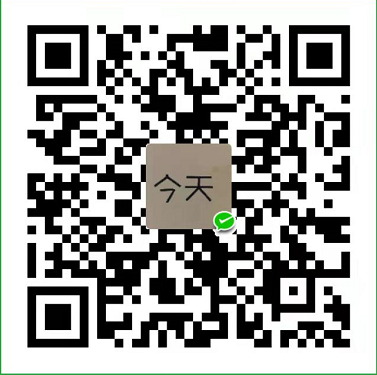 微信打赏
微信打赏